Sådan spejler du din Windows- eller Android-enhedens skærm på din Roku

Roku-enheder opnåede for nylig en "skærm spejlvendende" funktion. Med et par klik eller knapper kan du spejle en Windows 8.1 eller Android-skærm til din Roku. Det virker lidt som Apples AirPlay eller Googles Chromecast-skærm-spejling.
Dette fungerer sammen med Miracast Open Standard, der er indbygget i Windows 8.1-pc'er, Android-telefoner og -tabeller og Windows-telefoner. Det virker ikke med Mac, iPhones, iPads, Chromebooks eller Linux-pc'er.
Aktiver Roku-skærm MIrroring
RELATERET: Hvad er Miracast og hvorfor skal jeg passe?
Husk at skærmen spejling er en beta-funktion, så du kan støde på problemer med det. Endnu værre kan Miracast som helhed være flakket, så de enheder, du caster fra, kan have deres egne Miracast-fejl. Roku-webstedet har en officiel liste over certificerede kompatible enheder. Teoretisk skal enhver Miracast-kompatibel enhed arbejde - men regner ikke med det. Det er en af MIracasts problemer. Når det er sagt, har Miracast forbedret sig og været mere stabilt med de seneste enheder.
For at aktivere denne funktion, skal du gå ind på skærmen Roku Settings, vælge System og vælge Skærmspejling (beta). Sørg for, at indstillingen "Aktivér skærmvisning" er markeret.
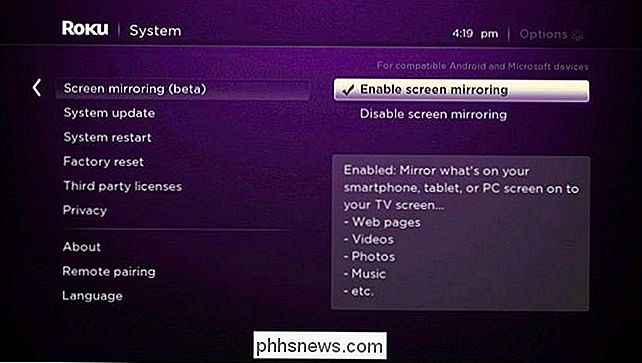
Tilføj Roku til din Windows-pc eller Android-enhed
RELATERET: Sådan bruger du Miracast Screen Mirroring fra Windows eller Android
Næste er det tid til støbt fra din enhed. På en Windows 8.1-pc skal du svinge ind fra højre eller trykke på Windows-tast + C for at få adgang til charmerne. Vælg enhedens charme og og vælg Projekt. Vælg "Tilføj et trådløst display" for at begynde at tilføje Roku.
Dette fungerer kun, hvis du bruger en moderne Windows-pc, der indeholder Miracast-kompatibel hardware.
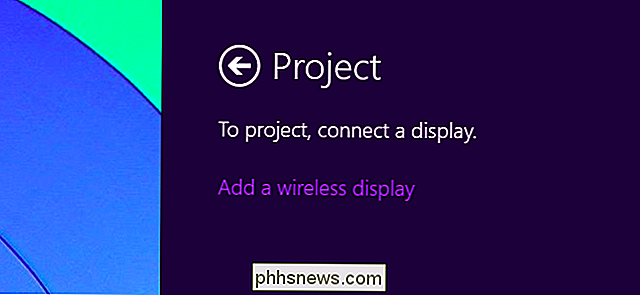
Du skal se din Roku på listen over enheder. Vælg det for at tilføje det til din Windows PC-liste over tilgængelige enheder. Windows vil bede dig om at følge anvisningerne på din Roku, men det er ikke nødvendigt. Efter et par sekunder skal den automatisk forbinde og starte casting.
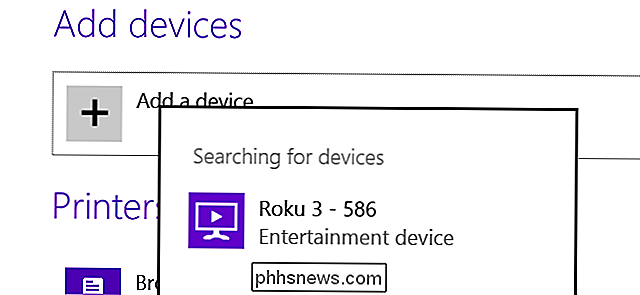
Åbn indstillingsskærmen på Android, tryk på Vis, tryk på Cast screen, og du bør se Roku i den tilgængelige liste over trådløse skærme. Se vores trinvise vejledning til casting med Miracast for flere detaljer.
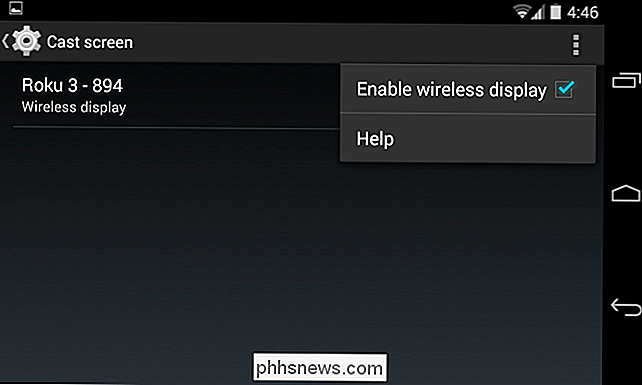
Cast til Roku
For at begynde at caste igen på Windows, vælg enhedens charme, tryk på Projekt, og du vil se din Roku vises i listen, hvis den er i nærheden. Klik eller tryk på den for at projicere. Du får se skærmbilledet "Skærmspejling" vises på din Roku, og din enheds display vises på dit tv.
På Android kan du begynde at caste på samme måde som du tilføjede Roku. Du bør også se det i din Hurtige indstillingsliste.
Uanset hvad, når du er færdig med at caste, skal du bare trykke på startknappen - eller praktisk talt enhver anden knap på din Roku's fjernbetjening.
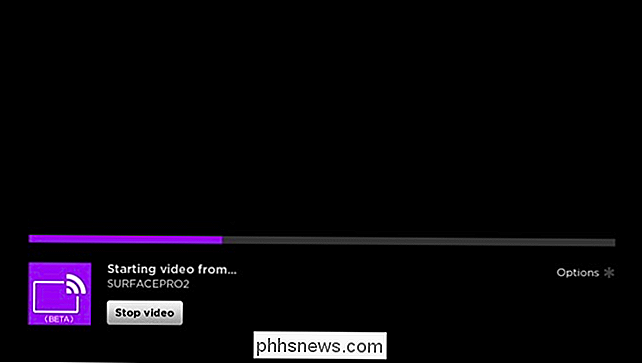
Fejlfindingstips
RELATERET: Hvad er Wi-Fi Direct, og hvordan virker det?
Vi har haft problemer med at få denne funktion til at fungere tidligere, men det kunne bare have været på grund af beta-karakteren af denne funktion. Det fungerede for os på den nyeste model af Roku 3 med en Surface Pro 2.
Tidligere har vi bemærket, at Miracast ikke fungerer, hvis du har VirtualBox, VMware eller et lignende virtuelt maskinprogram installeret på din Windows-computer. Miracast har brug for en "ren Wi-Fi-stak", og disse programmer forstyrrer netværket. Prøv at afinstallere virtuelle maskinprogrammer og alt andet, der tæmmer med dit netværk, hvis du ikke kan Miracast. På Android kan brugerdefinerede ROM'er ikke være i stand til Miracast korrekt - sørg for at du bruger producentens officielle opbygning af Android på en understøttet enhed.
I teorien behøver enheder ikke engang at være på samme Wi-Fi netværk for at bruge Miracast. Det er fordi de opdager og forbinder hinanden ved hjælp af Wi-Fi Direct, ikke over dit eksisterende Wi-Fi-netværk. Hvis du har problemer, kan du prøve at forbinde begge enheder til det samme Wi-Fi-netværk - det kan eller måske ikke hjælpe. Og fordi dette bruger Wi-Fi, kan kilder til Wi-Fi-interferens medføre problemer.
Eventuelle problemer, du oplever, skyldes beta-karakteren af skærmens spejlefunktion på Roku. De kan også bare være generelle Miracast-problemer - mange producenter har tilsyneladende kæmpet for at få Miracast pålideligt.
Men dette er stadig en spændende funktion - det betyder, at mange mennesker nu har Miracast-kompatible enheder forbundet til deres tv. Det kan hjælpe Miracast til at blive mere udbredt og brugt - hvis det virker pålideligt for de fleste mennesker.

Er det sikkert at bruge et eksternt USB-harddisk til / hjemmet i Linux?
Uanset om det drejer sig om lavt resterende intern harddiskplads eller bare en personlig præference, eksterne harddiske kan være nyttige på mange måder. Med det i tankerne er det sikkert at bruge et eksternt USB-harddisk til / home mount i Linux? Dagens SuperUser Q & A-post diskuterer spørgsmålet for at hjælpe en nysgerrig læser.

Sådan eksporteres WeMo Energy Usage Data til Excel
I går skrev jeg om at kontrollere en WeMo-switch ved hjælp af Alexa, og i dag ønskede jeg at skrive om, hvordan du kan eksportere energiforbrugsdata fra en WeMo Insight-switch til Excel. WeMo Insight-kontakten genererer mange detaljerede oplysninger, der er meget nyttige, hvis du forsøger at finde ud af, hvor meget energi bestemte enheder eller apparater bruger i dit hjem eller kontor.Sel



